Windows 11 Insider Beta Preview ビルド 22621.2050 および 22631.2050 には、新しいファイル エクスプローラー ホームが追加されています
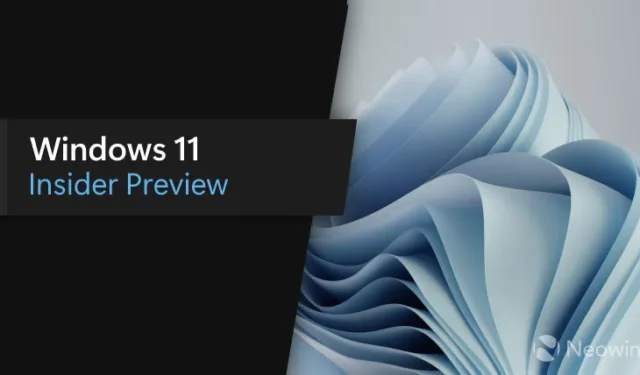
Microsoft は、ベータ チャネルのユーザー向けに新しい Windows 11 Insider ビルドをリリースしました。詳細は次のとおりです。
Windows Insider の皆様、本日、Windows 11 Insider Preview ビルド 22621.2050 およびビルド 22631.2050 (KB5028256) をベータ チャネルにリリースします。
- ビルド 22631.2050 = 新機能が展開されます。
- ビルド 22621.2050 = 新機能はデフォルトでオフになっています。
これは、ベータ チャネル向けのもう 1 つの大規模な Inside リリースであり、多くの新機能が含まれており、その一部は以前の Dev および Canary ビルドで利用可能になっていました。これらには、新しい File Explore ホームが含まれています。新しいアドレス バーと新しい詳細ウィンドウです。また、Windows Ink の改善、ダイナミック ライティングによるさまざまなアクセサリのサポートなども行われています。
変更履歴はこちら
ビルド 22631.2050 の新機能
最新化されたファイル エクスプローラーのホーム、アドレス バー、および詳細ペイン
File Explorer が Windows App SDK を利用しているため、WinUI を利用した最新の File Explorer Home を導入します。Azure Active Directory (AAD) アカウントを使用して Windows にサインインしたユーザーに推奨されるファイルは、カルーセルとして表示され、近日中に提供されるサポート ファイルのサムネイルが表示されます。クイック アクセス フォルダー (Microsoft アカウントで Windows にサインインしているユーザーがデフォルトで利用可能)、お気に入り、および最近使用したフォルダーも、WinUI の最新のエクスペリエンスをもたらします。
また、ファイル エクスプローラーに最新のアドレス バーと検索ボックスを導入します。新しいアドレス バーは、組み込みのステータスでローカル フォルダーとクラウド フォルダーをインテリジェントに認識します。OneDrive ユーザーの場合、アドレス バーに OneDrive の同期ステータスとクォータ ポップアップが表示されるようになりました。
また、ファイル エクスプローラー (ALT + Shift + P) に最新の詳細ペインを導入します。これは、関連コンテンツに簡単にアクセスし、ファイルのアクティビティを最新の状態に保ち、ファイルを開かなくても共同作業できるように設計されています。
ユーザーがファイル エクスプローラーでファイルを選択し、ペインを有効にすると、最新のペインにファイルのサムネイル、共有ステータスとボタン、ファイル アクティビティ、関連ファイルと電子メール、その他の情報を含むファイルに関するコンテキスト情報が表示されます。ペインを有効にするには、[表示] メニューの [詳細ペイン] を選択し、コマンド バーの右側にある簡単にアクセスできるボタンでペインを切り替えます。コマンド バーの [表示] メニュー/トグル ボタンも同様に、プレビュー ペインにアクセスするために使用できます。この最新のペインは、ファイル エクスプローラーの従来の詳細ペインを置き換えます。
フィードバック: [ファイル、フォルダー、およびオンライン ストレージ] > [ファイル エクスプローラー] にあるフィードバック Hub (WIN + F) にフィードバックを送信してください。
ダイナミックライティング
Dynamic Lighting は、Windows ユーザーと開発者に、オープン HID LampArray 標準を実装した照明デバイスのネイティブ コントロールを提供します。Microsoft は、オープン スタンダードを採用し、OEM および ODM パートナーと協力することで、デバイスとアプリの相互運用性を高め、ユーザー向けの RGB デバイスとソフトウェア エコシステムの向上を目指しています。これには、バックグラウンドとフォアグラウンドからデバイスを制御するための Windows アプリ用の API と、ユーザーがデバイスの動作をカスタマイズするための Windows 設定のページが含まれています。
Acer、ASUS、HP、HyperX、Logitech、Razer、Twinkly などのいくつかのデバイス メーカーが、Dynamic Lighting に関して Microsoft と提携しています。
この記事の公開時点で、現在市販されている互換性のあるデバイスのリストは以下のとおりです。互換性のある市販デバイスの最新リストについては、Dynamic Lighting Hardware MS Learn ページを参照してください。これらのデバイスでは最新のファームウェアを使用する必要があります。以下のすべてのデバイスは有線接続をサポートしていますが、一部のデバイスはワイヤレス (USB ドングルおよび Bluetooth) 接続をサポートしていません。また、このエクスペリエンスに影響を与える可能性のあるその他の問題については、この投稿の以下の既知の問題を確認してください。
注: 以下にリストされているデバイスの多くは、Microsoft によって互換性がまだ検証されていません。問題が発生した場合は、デバイスの製造元にお問い合わせください。
キーボード:
- 近日発売予定: ASUS ROG Scope II ワイヤレス 96 ゲーミング キーボード
- Razer BlackWidow V3
- Razer BlackWidow V3 プロ
- Razer BlackWidow V3 ミニ
- Razer BlackWidow V3 テンキーレス
- Razer BlackWidow V4 プロ
- Razer DeathStalker V2
- Razer DeathStalker V2 プロ
- Razer DeathStalker V2 Pro TKL
- Razer Huntsman Mini
- Razer Huntsman Mini アナログ
- Razer Huntsman トーナメント エディション
- Razer ハンツマン V2
- Razer Huntsman V2 アナログ
- Razer Huntsman V2 テンキーレス
- Razer Ornata V2
- Razer Ornata V3
- Razer Ornata V3 TKL
- Razer Turret キーボード Xbox One エディション
マウス:
- 近日発売予定: ASUS ROG Harpe Ace AimLab Edition ゲーミング マウス
- Microsoft Pro インテリマウス
- Razer タレット マウス Xbox One
- Razer DeathAdder V2
- Razer DeathAdder V2 プロ
- Razer Naga 左利き用
- Razer Naga Pro
HID LampArray デバイスをデバイスごととすべてのデバイス レベルの両方で制御および構成するには、[設定] > [パーソナル化] > [ダイナミック ライティング] の新しい [ダイナミック ライティング] ページに移動します。
フィードバック: フィードバック ハブ (WIN + F) の [デバイスとドライバー] > [照明] にフィードバックを送信してください。
Windows Inkの改善
Windows Ink は最新化されており、ユーザーが編集フィールドに直接手描きできるようになりました。さらに、認識技術やユーザーが編集する必要があるときのスクラッチアウトジェスチャーの精度も向上しています。Windows Ink の目標は、ユーザーが Windows デバイス上で入力できる場所であればどこでもペンを使用して手書きできるようにすることです。
設定の検索ボックスなど、Windows で入力できる場所にペンを使用して手書きします。
現在、これらの新しい Windows Ink の機能強化は英語 (米国) のみをサポートしていますが、より広範な言語のサポートに期待してください。この新しいエクスペリエンスは、[設定] > [Bluetooth とデバイス] > [ペンと Windows Ink] の [シェル手書き] で管理できます。また、以下の Windows Ink に関する既知の問題のいくつかを確認してください。
フィードバック: フィードバック Hub (WIN + F) の [入力と言語] > [ペン入力] にフィードバックを送信してください。
クイック設定での新しいボリューム ミキサー エクスペリエンス
新しい強化されたボリューム ミキサーをクイック設定に導入します。更新されたオーディオのクイック設定エクスペリエンスにより、アプリごとにオーディオを迅速にカスタマイズできる最新のボリューム ミキサーが提供され、その場でデバイスを交換する追加の制御が可能になります。また、ボリューム ミキサーに直接アクセスできる新しいキーボード ショートカット (WIN + CTRL + V) も追加され、エクスペリエンスをより迅速に制御できるようになりました。この変更により、より多くのコントロールとより少ないクリック数でオーディオ エクスペリエンスをより適切に調整し、お気に入りのアプリをより適切に管理できるようになりました。
クイック設定での新しいボリュームミキサーエクスペリエンス。
さらに、インストールされている空間サウンド テクノロジのクイック アクセス リストを使用して、ユーザーが Windows Sonic エクスペリエンスを簡単に有効にできるようにしました。Microsoft Store にアクセスして、ドルビーや DTS などの追加の空間サウンド テクノロジを選択してください。
フィードバック: デスクトップ環境 > クイック設定のフィードバック Hub (WIN + F) にフィードバックを提出してください。
Windows スポットライトの改善
私たちは、プレビュー画像、全画面表示、各画像について詳しく知るための複数の機会、最小化されたエクスペリエンスなど、Windows スポットライト エクスペリエンスの改善を展開しています。Windows スポットライト エクスペリエンスを開くには、デスクトップ上のスポットライト アイコンを右クリックします。また、アイコンをダブルクリックして Bing ランディング ページを直接起動し、各画像の詳細情報を表示することもできます。
全画面エクスペリエンスで表示される、より豊富な UI を備えた Windows スポットライト。とにかくデスクトップをクリックすると、全画面表示が解除されます。
今すぐ PC で Windows スポットライトを有効にするには、デスクトップを右クリックして [個人用設定] を選択し、新しいスポットライト テーマを選択します。あるいは、[設定] > [個人用設定] > [背景] に移動し、[背景を個人用に設定する] ドロップダウンの下にあるオプションを選択して、Windows スポットライトを直接有効にすることもできます。
[これは展開し始めているので、このエクスペリエンスはまだベータ チャネルのインサイダー全員に提供されていません。フィードバックを監視し、全員に公開する前にその反響を確認する予定です。]
フィードバック: デスクトップ環境 > Windows スポットライトのフィードバック Hub (WIN + F) にフィードバックを提出してください。
パスワードレスの改善
Microsoft は、将来はパスワードレスになると信じています。パスキーは、パスワードをサポートする Web サイトまたはアプリケーションにサインインするときに、パスワードを簡単かつ安全に置き換えることができます。パスキーは、悪意のある者が Web サイトまたはアプリケーションにサインインするときに資格情報を盗んだり使用したりすることがはるかに困難になる未来を表しています。パスキーはフィッシング耐性があり、回復可能であり、ユーザーにとっては高速です。
パスキーを登録して使用し、アプリや Web サイトにサインインする: Windows ユーザーのパスキー エクスペリエンスを改善しています。パスキーをサポートするアプリや Web サイトにアクセスして、Windows Hello ネイティブ エクスペリエンスでパスキーを作成し、使用してサインインできるようになりました。パスキーが作成されると、Windows Hello (顔、指紋、PIN) を使用してサインインできるようになります。また、携帯電話やタブレットを使用してサインインすることもできます。
Windows デバイスに保存されているパスキーを作成し、使用してサインインします。
パスキーをサポートする Web サイトに移動します (例には、bestbuy.com、google.com、GitHub.com など)。
アカウント設定からパスキーを作成します。
アカウントからサインアウトし、パスキーを使用してサインインします。
携帯電話に保存されているパスキーを使用してサインインします。
パスキーをサポートする Web サイトに移動します (例には、bestbuy.com、google.com、GitHub.com など)。
アカウント設定からパスキーを作成します。
Windows で Web サイトにアクセスし、モバイル デバイスに保存されているパスキーを使用してサインインします。
Windows デバイスに保存されたパスキーの管理: Windows デバイスに保存されたパスキーの管理方法を制御できるようになりました。お気に入りのアプリ/Web サイト用に保存されたパスキーを Windows の設定から表示および削除できるようになりました。
[設定] > [アカウント] > [パスキー] に移動します。
Windows デバイスに保存されているすべてのパスキーのリストが表示されます。
これで、デバイスからパスキーを検索して削除できるようになりました。
特別な指示:
Microsoft Edge または Google Chrome で、ブラウザーのパスキー UI が表示された場合は、「Windows Hello または外部セキュリティ キー」を選択して、Windows ネイティブ エクスペリエンスを取得します。最新のエクスペリエンスを得るには、Microsoft Edge Canary または Google Chrome Canary をお試しください。
フィードバック: フィードバック ハブ (WIN + F) の [セキュリティとプライバシー] > [パスキー] にフィードバックを送信してください。
安全でないパスワードのコピー&ペーストに関する警告
Windows 11 バージョン 22H2 以降、Microsoft Defender SmartScreen のフィッシング保護の強化により、Microsoft の学校または職場のパスワードをフィッシングやサイトやアプリでの安全でない使用から保護できます。このビルドから変更を試みています。アプリとブラウザーの制御 > レピュテーションベースの保護 > フィッシング対策で Windows セキュリティの警告オプションを有効にしているユーザーには、パスワードを入力するときに現在表示されているのと同じように、安全でないパスワードのコピー アンド ペーストに関する UI 警告が表示されます。
安全でないパスワードのコピー アンド ペーストに関する警告ダイアログの例。
フィードバック: フィードバック ハブ (WIN + F) の [セキュリティとプライバシー] > [Microsoft] にフィードバックを送信してください。
ナレーターの自然な声
中国語、スペイン語 (スペインとメキシコ)、日本語、英語 (英国) の新しい自然音声を導入し、ナレーター ユーザーが Web の閲覧、メールの読み書きなどを快適に行えるようにします。ナチュラル ナレーターの音声は、最新のオンデバイス テキスト読み上げを使用し、一度ダウンロードすると、インターネット接続がなくてもサポートされます。
自然な音声の 1 つを使用するには、次の手順に従ってその音声を PC に追加します。
WIN + Ctrl + N ホットキーを押して、ナレーター設定を開きます。
ナレーターの声で、「自然な声を追加」の横にある「追加」ボタンを選択します。
インストールしたい音声を選択します。すべての音声をインストールできますが、個別にインストールする必要があります。
- 新しい中国語の声は、Microsoft Xiaoxiao (女性) と Microsoft Yunxi (男性) です。
- 新しいスペイン語 (スペイン) の声は、Microsoft Elvira (女性) と Microsoft Alvaro (男性) です。
- 新しいスペイン語 (メキシコ) の音声は、Microsoft Dalia (女性) と Microsoft Jorge (男性) です。
- 新しい日本語音声はマイクロソフト ナナミ(女性)とマイクロソフト ケイタ(男性)です。
- 新しい英語 (イギリス) の音声は、Microsoft Sonia (女性) と Microsoft Ryan (男性) です。
選択した音声のダウンロードを開始するには、「インストール」を選択します。インターネットのダウンロード速度に応じて、新しい音声がダウンロードされ、数分で使用できるようになります。
新しい音声がダウンロードされたら、ナレーターの設定で、[ナレーターの音声] > [音声の選択] のドロップダウン メニューから好みの音声を選択します。
注: 表示言語が上記の言語のいずれにも設定されていない場合は、ステップ 3 で、まず「別の言語を選択」を選択し、次に適切な言語を選択し、続いて特定の音声を選択する必要があります。
フィードバック: アクセシビリティ > ナレーターのフィードバック Hub (Win + F) にフィードバックを提出してください。
ローカルファイル共有の改善
組み込みの Windows 共有ウィンドウと、PC からローカル ファイルを共有するための近くの共有にいくつかの改善が加えられました。
新しい検索ボックス、より多くの連絡先候補、および Outlook 共有を備えた Windows 共有ウィンドウが更新されました。
これらの改善には次のものが含まれます。
Windows 11 の設計原則に合わせて、Windows 共有ウィンドウを再設計しました。
誰もが Windows 共有ウィンドウ内で Outlook を介してファイルを直接電子メールで送信できるようになります。Windows 共有ウィンドウの [共有方法] セクションにある Outlook アイコンをクリックするだけです。
Windows 共有ウィンドウに検索ボックスが追加されたため、Outlook 全体で連絡先を検索してファイルを共有できるようになりました。また、Windows 共有ウィンドウには、自分へのファイルの電子メール送信など、すぐに共有できる連絡先の候補が 8 ~ 10 件表示されるようになりました。
ドロップダウンの代わりに、近くの共有をオンにするボタンが表示されます。
ニアバイシェアの場合、「ニアバイシェア」の下で検出されたデバイスの一番上に自分の PC が表示されます。
Wi-Fi Direct を使用すると、ある PC から別の PC へファイルをより速く共有できます。
これらのエクスペリエンスは、デスクトップ、ファイル エクスプローラー、写真、Snipping Tool、Xbox、および組み込みの Windows 共有ウィンドウを使用するその他のアプリからローカル ファイルを共有する場合に機能します。
フィードバック: Windows 共有ウィンドウの場合は [デスクトップ環境] > [共有] で、近くの共有の場合は [デスクトップ環境] > [近くの共有] でフィードバック Hub (WIN + F) にフィードバックを送信してください。
ビルド 22631.2050 の変更点と改善点
[全般的]
カメラの起動に失敗したり、カメラのシャッターが閉じたりするなど、カメラのストリーミングの問題が検出された場合は、ポップアップ ダイアログが表示され、問題を解決するための自動ヘルプ トラブルシューティング ツールを起動するよう推奨されます。
カメラの問題を解決するための自動ヘルプ トラブルシューティング ツールを起動するための推奨事項を含むポップアップ ダイアログ。
アプリを全画面で使用中にサイレントモードがオンになっているときに通過する緊急または重要な通知には、プライバシー保護のため通知の内容を表示するための「通知を表示」ボタンが表示されるようになりました。
緊急または重要な通知には、アプリを全画面で使用しているときに通知の内容を表示するための通知表示ボタンが表示されるようになりました。
[タスクバーとシステムトレイ]
このビルドでは、タスク バーの非結合モードの設定が [設定] > [個人用設定] > [タスクバー] > [タスクバーの動作] に表示されますが、現時点ではこのエクスペリエンスは有効になっていません。この問題は、将来のベータ チャネル フライトですぐに修正される予定です。
タスクバー上のアプリを右クリックしたときにタスクを終了する機能は、このビルドでは正しく動作するはずで、[設定] > [システム] > [開発者向け] で管理できます。
[絵文字]
Unicode Emoji 15 は、ベータ チャネルで Windows Insider に公開され始めています。ユーザーは絵文字パネルから新しい絵文字を表示、検索、挿入できるようになります。ここでは、より多くのハート、動物、そして 1 つの新しいスマイリーフェイスを含む絵文字 15 のデザインをいくつか紹介します。
Emoji 15 デザインの一部の例
[タスクビューとデスクトップ]
タスク ビュー (WIN + CTRL + 左または右矢印) でデスクトップ間を移動すると、ラベルが表示されます。新しいスライド アニメーションは、トラックパッド ジェスチャ、タッチ ジェスチャ、ホットキーを使用して、またはタスク ビュー フライアウトをクリックしてデスクトップを変更したときにも表示されます。
デスクトップを切り替えるとラベルが表示されます。
[音声アクセス]
ロック画面のアクセシビリティ ポップアップから音声アクセスが利用できるようになりました。
[設定]
エネルギーを節約するためにリフレッシュ レートを調整するための追加のエネルギー推奨事項を、[設定] > [システム] > [電源とバッテリー] > [エネルギー推奨事項] に追加しました。
「設定」>「アプリ」>「スタートアップアプリ」および「設定」>「アプリ」>「アプリの詳細設定」>「アプリ実行エイリアス」ページに表示されるリストのデザインを更新し、他の設定ページとの一貫性を高めました。
ビルド 22631.2050 の修正
[ファイルエクスプローラー]
コンテキスト メニュー (ファイル エクスプローラーまたはデスクトップ上) が間違った位置 (画面外または他のモニター上) に描画される問題を修正しました。
[タスクマネージャー]
[詳細] ページの空のスペース (つまり、実際にはプロセスが選択されていない) を右クリックすると、ライブ カーネル メモリ ダンプを作成するオプションが表示されなくなります。
既知の問題点
[タスクバー]
[新規] ハードウェアの安全な取り外しアイコンがシステム トレイに期待どおりに表示されないという報告を調査しています。
[ナレーター]
[新規] 一部の文字列が、選択した言語にローカライズされていないことが表示される場合があります。これは将来のフライトで修正される予定です。
ブログ投稿全文はここでご覧いただけます。



コメントを残す